Se sei un utente di Windows XP, che di recente è passato a Windows 7 si può iniziare a ottenere infastidito dal black out dello schermo ogni volta che la funzionalità Controllo Account Utente a calci.
Aggiornamento: La funzione è parte integrante di qualsiasi sistema di Windows rilasciato dopo l’installazione di Windows 7, e la guida qui di seguito può essere utilizzato su questi sistemi per interrompere la regolazione della luminosità dello schermo quando UAC chiede vengono visualizzati dal sistema operativo.
Microsoft chiama questo la luminosità dello schermo e mentre questo è il caso, c’è di più ad esso che solo che. Ciò che accade in realtà è che Windows si oscura lo schermo per portare l’attenzione dell’utente per il controllo dell’account utente che è stato aperto.
Questo succede per esempio durante l’installazione di un software, o quando si avvia core strumenti di sistema come Editor del Registro di sistema, e non vi è alcuna opzione per continuare a lavorare con il sistema operativo fino a quando un’azione è stata selezionata.
Mentre questo può essere utile per gli utenti meno esperti a spingere nella giusta direzione, può essere fastidioso per gli utenti esperti che sanno quello che stanno facendo.
Utenti più avanzati possono non necessitano di aprire gli occhi quando un programma tenta di modificare i dati sul sistema informatico, in particolare durante le installazioni di software che sono stati avviati dall’utente.
Windows 7, Windows 10, Windows 8 e Windows Vista, nave, con un’opzione per disattivare la regolazione della luminosità del desktop durante il prompt UAC. Questo sarà ancora la visualizzazione di una notifica in forma di una normale finestra in modo che è possibile interagire con gli altri elementi del desktop, mentre il prompt è aperto.
Se ci pensate, questo ha un senso da un punto di vista della sicurezza. Se viene visualizzato il messaggio senza il vostro facendo, si potrebbe desiderare di ricerca perché è stato generato prima di prendere una decisione.
Interrompere l’UAC Da Oscuramento Desktop in Windows
Per modificare tale tipo di impostazione nel controllo dell’account utente nel menu start esegui casella e selezionare il risultato appropriato. Su Windows 10, ad esempio, devi scegliere “Modifica Impostazioni di Controllo Account Utente” dai risultati.
Così facendo apre le Impostazioni di Controllo Account Utente. Tutto quello che occorre fare è spostare il cursore verso il basso, a un passo dalla posizione di default in modo che ora è la terza dall’alto al posto del secondo.
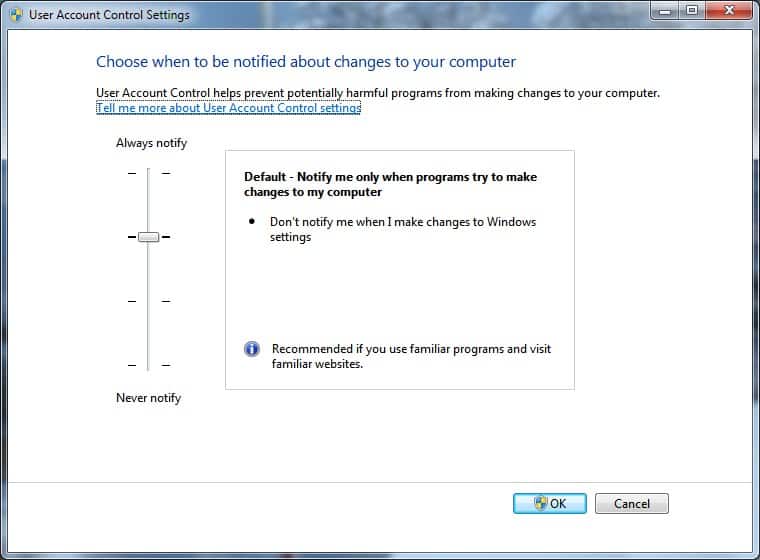

Microsoft consiglia di utilizzare solo l’impostazione se si prende un lungo periodo di tempo per ridurre la luminosità dello schermo durante il prompt UAC, ma se siete infastiditi dalla regolazione della luminosità dello schermo, questa è la preferenza che avete bisogno di cambiare per disattivarlo.
Questa nuova impostazione è utile per gli utenti che, regolarmente, installare nuovo software, eseguire l’utilità di sistema che richiedono il controllo dell’account utente per la conferma, o apportare altre modifiche al sistema operativo, che richiedono un controllo dell’account utente.
Mentre è anche possibile disattivare il controllo account utente completamente utilizzando lo stesso prompt, non è suggerito di fare così. Mentre si potrebbe fare senza azioni dell’utente, come ad esempio installazioni di software o esecuzioni, potrebbe essere necessario un prompt se un software viene installato automaticamente sul sistema.